ああ、地味な棒グラフ。月次レポート、学校の課題、投資家向け資料、そして深夜1時に急いで作ったプレゼンまで、ずっと付き合ってきた。一見シンプルに見えるが、Excelで本当に洞察に満ちた棒グラフを作るのは驚くほど面倒だ——Excel AIに出会うまでは。
今日は、Excelmatic(AI搭載のExcelアシスタント)を使って、生データを数秒で美しく意味のある棒グラフに変える方法を解説する。しかし、楽な方法に入る前に、従来の方法を振り返ってみよう。
Excelで棒グラフを作る従来の方法(確かに手間がかかる)
こんな場面を想像してほしい。月次の売上データを受け取ったばかりで、5つの製品、4つの地域、複数月にわたってデータが散らばっている。上司は各製品が地域ごとにどう売れているかを知りたがっている。Excelを開く。ため息をつく。そして次のような手順を踏む:
まず、データをクリーンアップする。「North」が一度「Nrth」と誤記されているかもしれない。日付のフォーマットが統一されていないかもしれない。それらを修正する。
次に、ピボットテーブルを挿入する。フィールドをドラッグ&ドロップ:行に製品、列に地域、値に売上。よし。
そして、挿入 → グラフ → 縦棒グラフを選ぶ。グラフが表示される。しかし見栄えが良くない。
その後20分を費やす:
- グラフタイトルの変更
- ブランドカラーに合わせて棒の色を変更
- 「上司は数字が欲しい」という理由でデータラベルを追加
- 1本の棒がスケールを歪めるため軸を調整
- 凡例が意味をなさないことに気づく
- 数値のフォーマットを修正(カンマ区切り、小数点なし)
ようやく、多くのクリック、イライラ、そしておそらく1回の存在意義の危機を経て——棒グラフが完成する。まあ、なんとか。
例1: 今四半期にノートパソコンが4地域でどれだけ売れたかを示したい。データをフィルタリングし、ピボットを作成し、プロットする。
例2: 製品ごとの総売上高を比較したい。つまり、総売上 = 数量 × 単価を計算し、グループ化し、グラフ化する。
例3: 地域別の月次売上が必要。新しいピボット。新しいグラフ。新しい頭痛の種。
これをさらに6つの製品ラインで繰り返す。誰にそんな時間がある?
ここでExcelmaticの話:Excel AIによる棒グラフ、正しいやり方
もし、これらすべての手順がたった1行のテキストで置き換えられると言ったらどうだろう?
Excelmaticにデータセットをアップロードし、次のように入力する:
製品と地域ごとの総売上を棒グラフで作成。
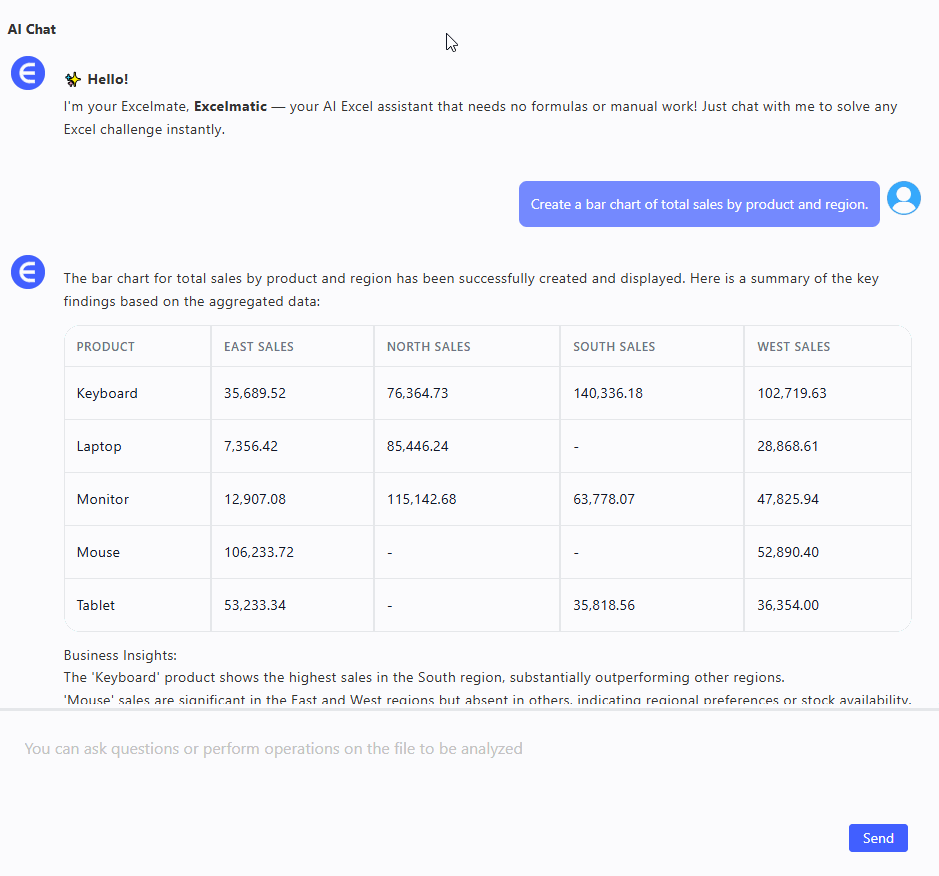
それだけ。瞬時に以下のものが得られる:
- 売上比較を示すクリーンで読みやすい棒グラフ
- スマートなラベルと適切なフォーマット
- 洞察の簡単な要約(例:「南部のノートパソコン売上が先月から2倍に増加」)
- すぐにPowerPointやレポートに貼り付けられるグラフ
別の角度が必要? 次のように試してみよう:
各地域の月次売上をグループ化棒グラフで表示。
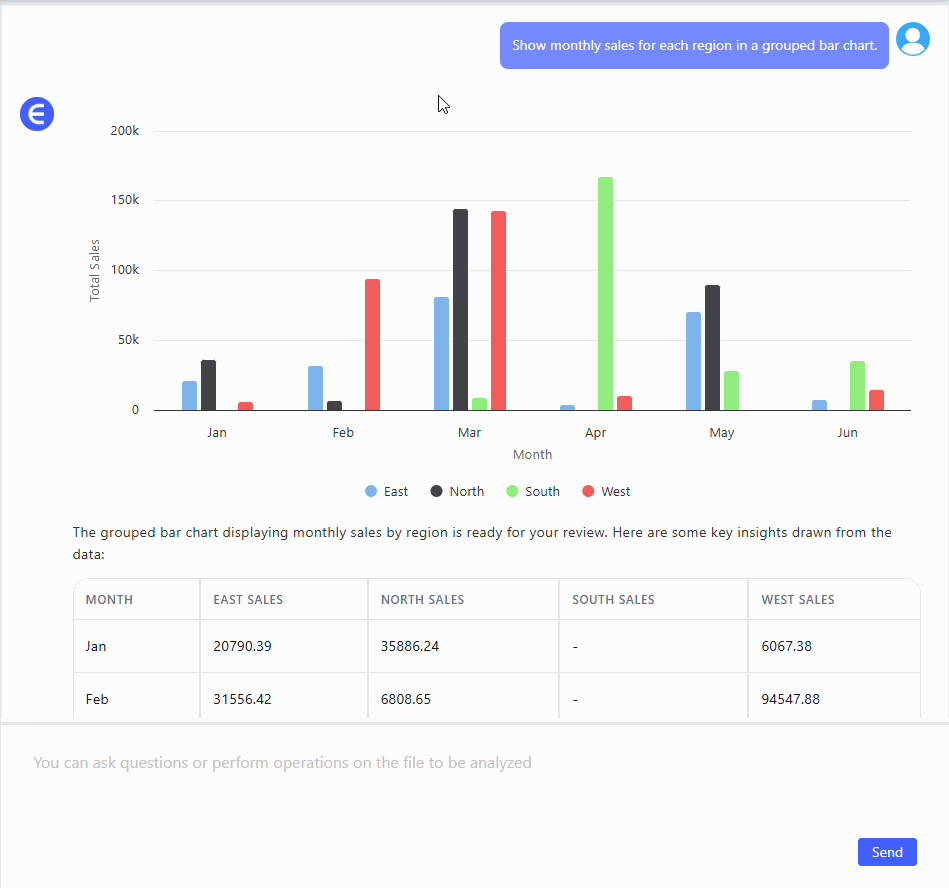
または:
今四半期に最も売上が高かった製品を可視化。
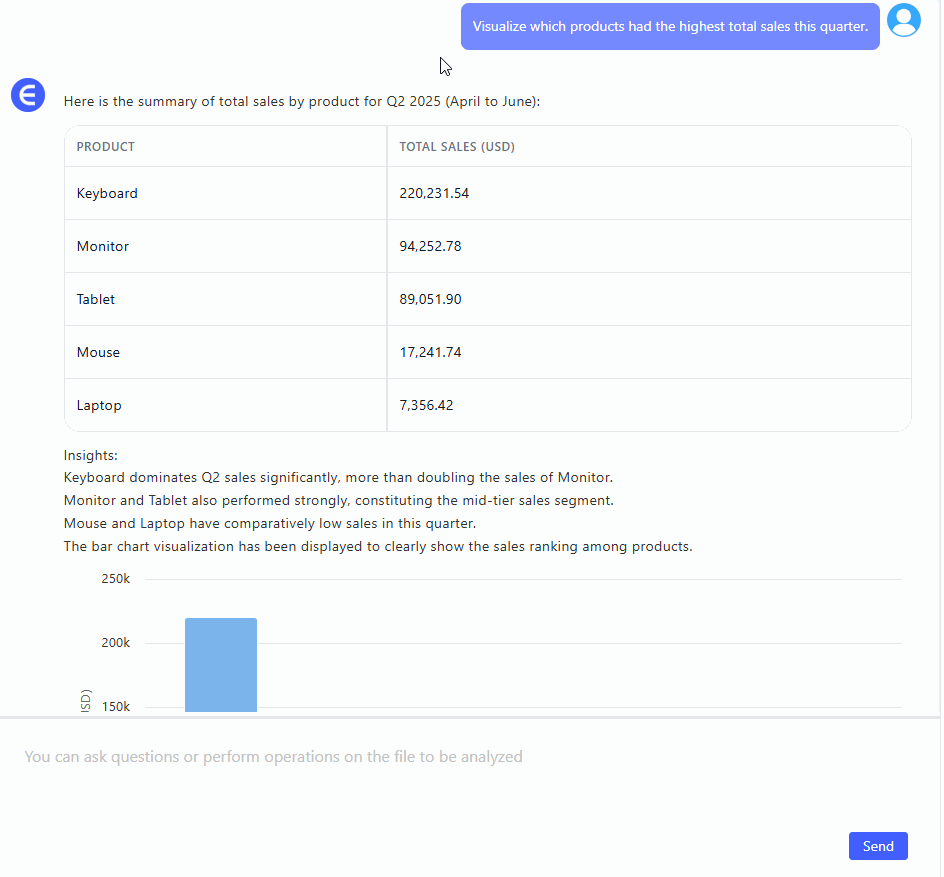
各プロンプトに対して、Excelmaticは意図を理解し、データを処理し、適切なグラフを作成する——すべてあなたがコーヒーを飲んでいる間に。
Excel AI vs 手動グラフ作成:冷徹な真実
| 機能 | 従来のExcel | Excelmatic AI |
|---|---|---|
| データ準備が必要? | 常に | 最小限 |
| グラフ作成に複数手順? | はい | いいえ |
| デフォルトで整ったフォーマット? | まれ | 常に |
| 洞察の要約? | 組み込みなし | はい |
| 作成時間 | 15~30分 | 1分未満 |
| 使っていて楽しい? | 必ずしも | もちろん! |
まとめ:棒グラフの重要性(そしてExcel AIのさらなる重要性)
棒グラフはExcelでのビジュアルストーリーテリングの基礎——しかし、作成が目隠しでルービックキューブを解くような感覚であってはならない。Excel AIツールであるExcelmaticを使えば、グラフを作る以上の——洞察を伝える段階に進める。
注意力が短く、ダッシュボードが混雑する世界では、明確で迅速、かつクリーンなグラフがあなたの超能力だ。
次に月次スプレッドシートを開くときは、グラフ作成を憂鬱に思わないでほしい。ただExcelmaticに尋ねればいい。そして、データに美しく語らせよう。
自分で試してみる準備はできた?今すぐExcelmaticを試す >>






